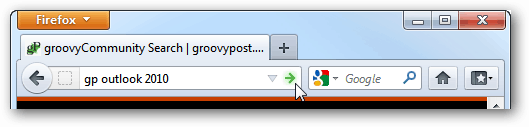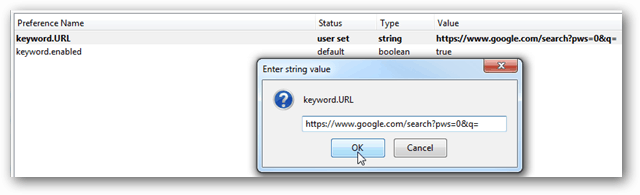Τι είναι το Microsoft Editor και τι μπορεί να κάνει για εσάς;
Microsoft Word Microsoft προοπτική της Microsoft Ήρωας / / June 15, 2021

Τελευταία ενημέρωση στις

Αναρωτιέστε τι ακριβώς είναι ο Microsoft Editor και πώς μπορεί να σας βοηθήσει; Ακολουθούν οι δυνατότητες, η διαθεσιμότητα και ο τρόπος χρήσης αυτού του εργαλείου γραφής.
Η Microsoft θέλει να σας βοηθήσει να γίνετε καλύτερος συγγραφέας με το Microsoft Editor. Είτε συντάσσετε ένα σχολικό δοκίμιο, επαγγελματικό έγγραφο ή επαγγελματικό email, το εργαλείο μπορεί να βοηθήσει τα πάντα, από ορθογραφικά λάθη έως σαφέστερη γλώσσα.
Εάν το Microsoft Editor ακούγεται σαν κάτι που θα σας φανεί χρήσιμο, τότε έχετε φτάσει στο σωστό μέρος. Θα αναλύσουμε λεπτομερώς τις δυνατότητες, τη διαθεσιμότητα και τα βασικά στοιχεία του τρόπου χρήσης του.
Τι είναι το Microsoft Editor;
Το Microsoft Editor είναι μια δυνατότητα ενσωματωμένη σε ορισμένες εφαρμογές της Microsoft για να σας βοηθήσει να γράψετε. Μπορεί να επισημάνει ορθογραφικά λάθη, λανθασμένη γραμματική, προτάσεις για σαφέστερη ανάγνωση και άλλα.
Το εργαλείο κάλεσε κάποτε Ιδέες στο Microsoft Word και μετονομάστηκε και ανακοινώθηκε επίσημα το 2020.
Χαρακτηριστικά του Microsoft Editor
Ας δούμε τις δυνατότητες που μπορείτε να απολαύσετε με το πρόγραμμα επεξεργασίας. Σημειώστε ότι ορισμένες ενδείξεις είναι διαθέσιμες μόνο στους συνδρομητές του Microsoft 365.
Ορθογραφία: Δείκτες για ορθογραφικά λάθη.
Γραμματική: Δείκτες για χρήση κεφαλαίων, χρήση παύλας, συμφωνία υποκειμένου-ρήματος, έμμεσες ερωτήσεις, συχνά μπερδεμένες και παρεξηγημένες φράσεις και άλλα κοινά θέματα γραμματικής.
Σαφήνεια: Δείκτες για εσφαλμένη χρήση λέξεων, παθητική φωνή, διπλά αρνητικά, ασυνήθιστες φράσεις και άλλα ζητήματα για καλύτερη κατανόηση.
Περιεκτικότητα: Δείκτες γλωσσών, υπερβολική χρήση συζεύξεων και άλλα μακροχρόνια ζητήματα γλώσσας.
Επίσημη γλώσσα: Δείκτες για αργκό, άτυπες φράσεις, συστολές και άλλα περιστασιακά θέματα γλώσσας.
Λεξιλόγιο: Δείκτες για κλισέ, αδύναμα ρήματα, ασαφή επίθετα και άλλα ζητήματα επιλογής λέξεων.
Συμβάσεις στίξης: Δείκτες για περιττά κόμματα, εισαγωγικά με σημεία στίξης, διαστήματα προτάσεων και άλλα θέματα που σχετίζονται με τα σημεία στίξης.
Οι δείκτες που περιγράφονται παραπάνω εμφανίζονται ως έγχρωμες, ευθυγραμμισμένες υπογραμμίσεις των λέξεων ή των φράσεων που αντιπροσωπεύουν.

Διαθεσιμότητα του Microsoft Editor
Από αυτό το γράψιμο, Πρόγραμμα επεξεργασίας Microsoft περιορίζεται σε λίγα σημεία. Ας ελπίσουμε ότι θα προστεθούν περισσότερες εφαρμογές και εκδόσεις της Microsoft στο δρόμο.
- Microsoft Word: Επιφάνεια εργασίας των Windows και Word για τον Ιστό
- Microsoft Outlook: Outlook.com και Outlook για τον Ιστό
- Πρόγραμμα περιήγησης: Επεκτάσεις και για τα δύο Microsoft Edge και Google Chrome
Το εργαλείο είναι προς το παρόν διαθέσιμο σε όλους τους χρήστες δωρεάν με περιορισμένες δυνατότητες, όπως βασικοί ορθογραφικοί έλεγχοι και γραμματικοί έλεγχοι. Microsoft 365 Οι συνδρομητές μπορούν να επωφεληθούν από κορυφαίες δυνατότητες για ορθογραφία και γραμματική, σαφήνεια και συνοπτικότητα, επίσημη γλώσσα, λεξιλόγιο και συμβόλαια στίξης.
Μπορείτε να λάβετε βοήθεια από το πρόγραμμα επεξεργασίας σε περισσότερες από 20 γλώσσες με ορθογραφία σε περισσότερες από 80 γλώσσες.
Πρόσβαση και χρήση του Microsoft Editor στο Word
Για να χρησιμοποιήσετε το Microsoft Editor στο Word, κάντε κλικ στο Συντάκτης κουμπί στη δεξιά πλευρά του Σπίτι αυτί. Αυτό ανοίγει μια πλευρική γραμμή με προτάσεις, διορθώσεις και βελτιώσεις.
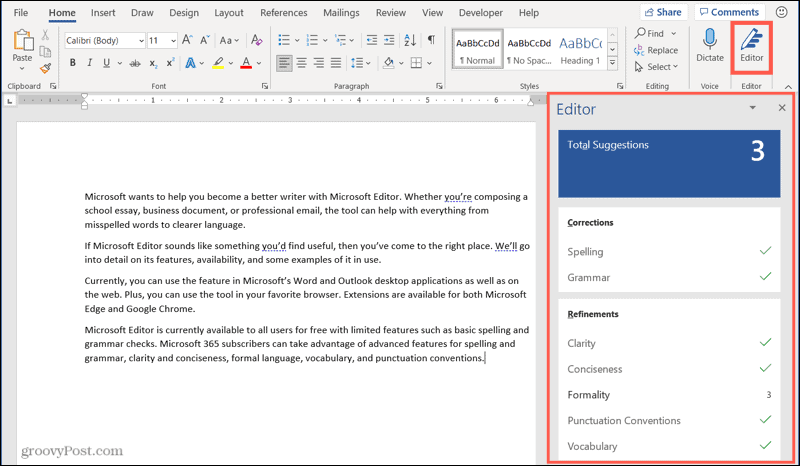
Ανάλογα με το αν χρησιμοποιείτε το Word σε Windows ή στον ιστό, θα δείτε ελαφρώς διαφορετικές επιλογές. Για παράδειγμα, στο Word online, θα λάβετε ένα συνολικό σκορ επεξεργαστή και μια επιλογή για να αλλάξετε το στυλ γραφής.
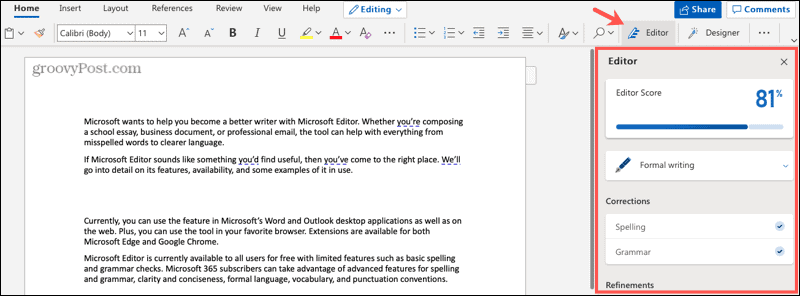
Μπορείτε να δείτε αριθμούς διορθώσεων και βελτιώσεων στην πλευρική γραμμή και στις δύο τοποθεσίες, μαζί με τις ενδείξεις για τα αντίστοιχα στοιχεία στο περιεχόμενό σας. Επιλέξτε ένα για προβολή και χρήση της πρότασης ή για να αγνοήσετε το ζήτημα.
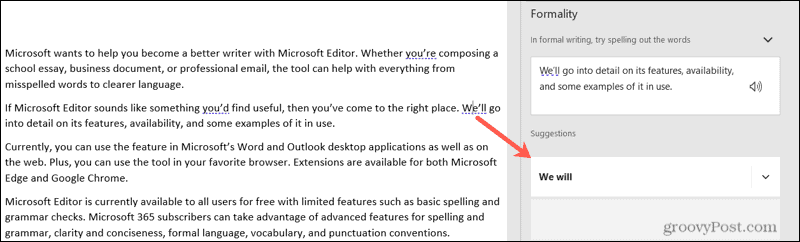
Πρόσθετες δυνατότητες που είναι αποκλειστικά για το πρόγραμμα επεξεργασίας του Word περιλαμβάνουν ένα Έλεγχος ομοιότητας και Ξαναγράψτε προτάσεις.
Διαθέσιμο στο Word για τον Ιστό, θα δείτε μια ενότητα με την ένδειξη Ομοιότητα στην πλευρική γραμμή του προγράμματος επεξεργασίας. Κάντε κλικ για να δείτε εάν οποιοδήποτε κείμενο στο έγγραφό σας είναι παρόμοιο με μια διαδικτυακή πηγή.
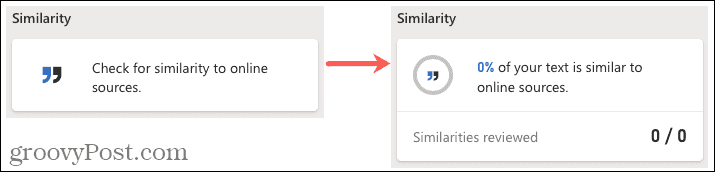
Μπορείτε να λάβετε προτάσεις για την επανεγγραφή ορισμένων τμημάτων του κειμένου σας τόσο στο Word όσο και στην εφαρμογή για επιτραπέζιους υπολογιστές. Αρχικά, επιλέξτε το κείμενο, κάντε δεξί κλικ και επιλέξτε Ξαναγράψτε προτάσεις. Στη συνέχεια, επιλέξτε μια πρόταση για να αντικαταστήσετε το κείμενό σας με αυτό.
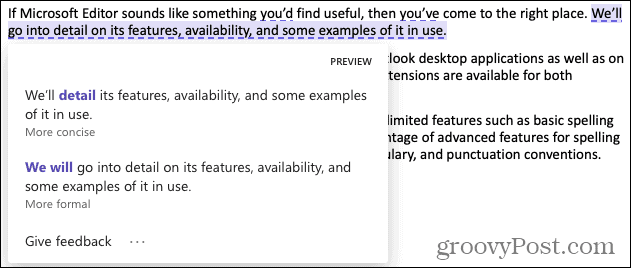
Χρησιμοποιήστε το Microsoft Editor στο Outlook ή το πρόγραμμα περιήγησής σας
Στο Outlook ή σε έναν ιστότοπο που χρησιμοποιεί την επέκταση του προγράμματος περιήγησης, ο Microsoft Editor ενεργοποιείται αυτόματα. Θα δείτε τους δείκτες στο κείμενό σας. Όπως στο Word, κάντε κλικ σε ένα για να δείτε και να αποδεχτείτε την πρόταση ή να αγνοήσετε το ζήτημα.
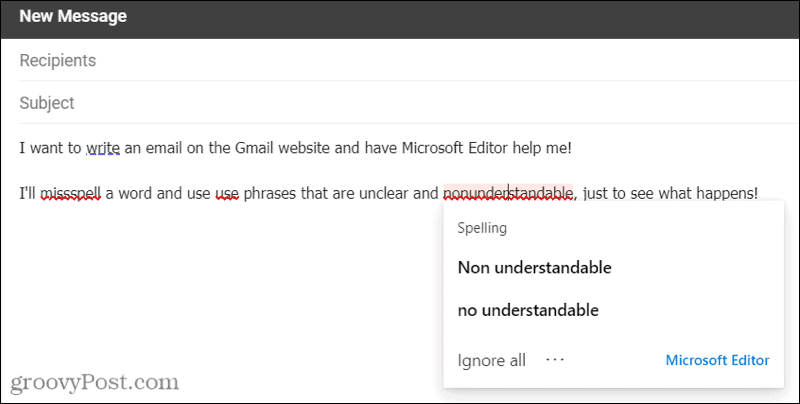
Microsoft Editor στο Gmail χρησιμοποιώντας την επέκταση Edge
Γράψτε καλύτερα με τον Microsoft Editor
Μπορούμε όλοι να χρησιμοποιήσουμε λίγη βοήθεια τώρα και μετά ανεξάρτητα από το πόσο ειδικευμένοι είμαστε στο γράψιμο. Και αυτή ακριβώς είναι η πρόθεση του Microsoft Editor, να σας βοηθήσει να βελτιώσετε το έγγραφο ή το email σας.
Για περισσότερη βοήθεια με τη χρήση του Microsoft Editor, ελέγξτε ξανά με το groovyPost! Στο μεταξύ, μπορείτε να κάνετε check out Αυτές οι συμβουλές του Microsoft Word για δημιουργικούς συγγραφείς.